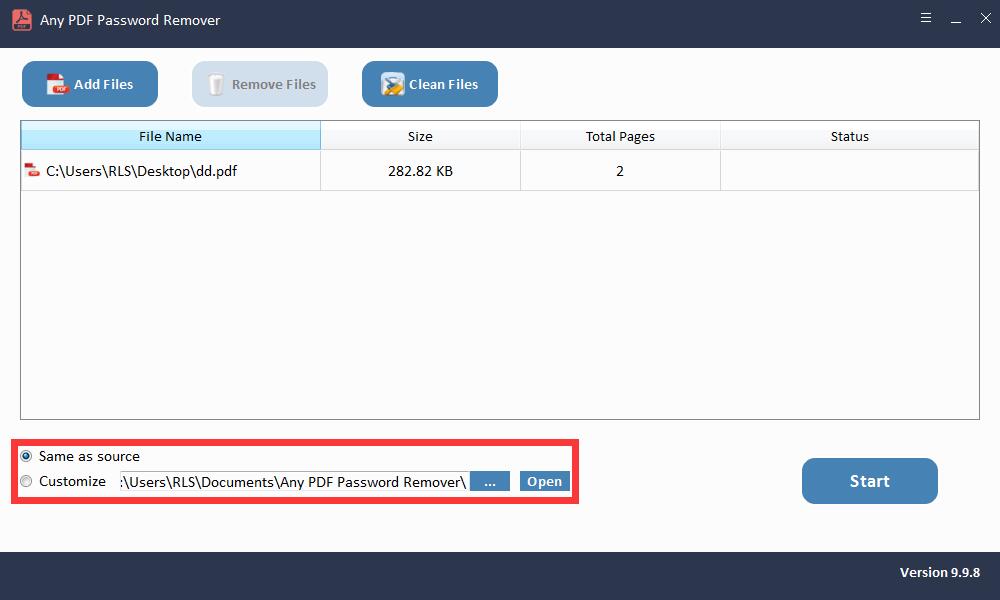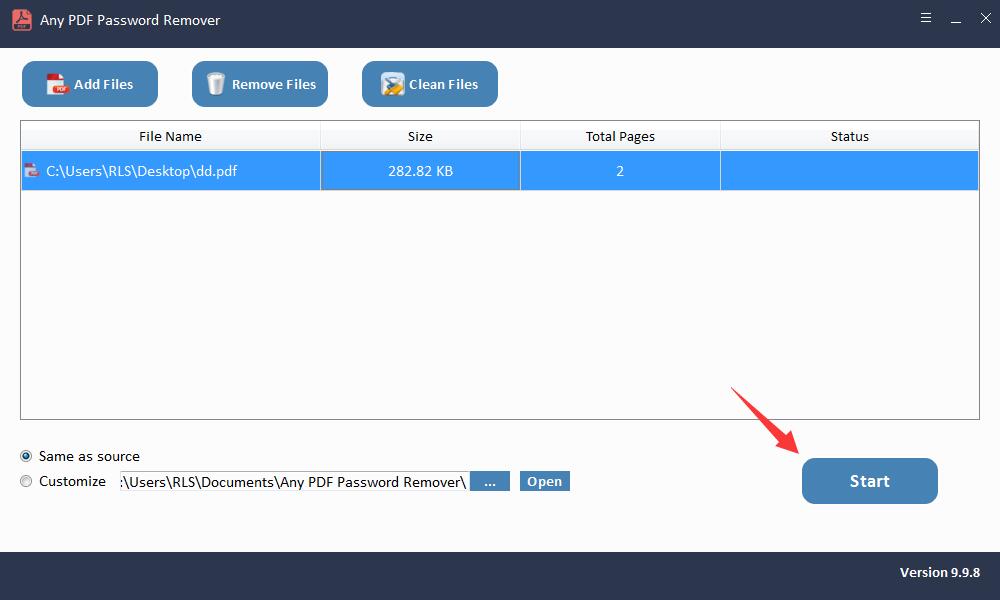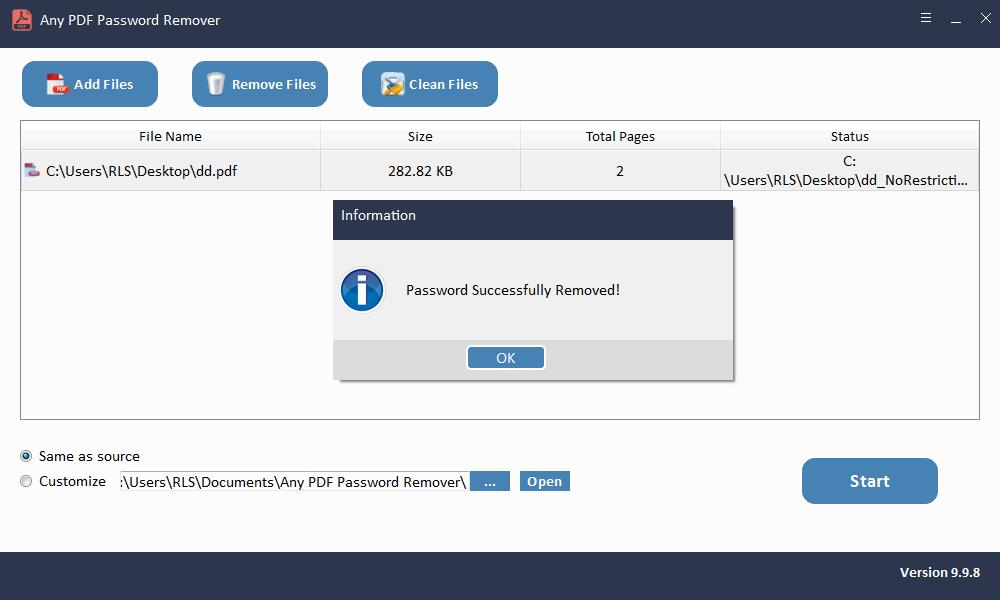암호없이 암호로 보호 된 PDF를 잠금 해제하는 방법

PDF의 비밀번호는 다른 사람이 콘텐츠를 볼 수 없도록 할뿐만 아니라 PDF 파일을 편집, 복사 또는 인쇄 할 수 없도록 제한합니다. 기본적으로 PDF 문서에 적용되는 두 가지 유형의 비밀번호가 있습니다. 하나는 문서 열기 비밀번호이고 다른 하나는 권한 비밀번호입니다.
문서 열기 비밀번호가 추가되어 사용자가 PDF 파일을 열 수 없도록 제한합니다. 반면에 데이터 복사, 편집, 인쇄 등을 방지하기 위해 권한 암호가 적용됩니다. 이러한 암호는 파일 정보를 방지하는 데 도움이되지만 암호없이 암호로 보호 된 PDF의 잠금을 해제하는 방법을 알고 싶어하는 경우가 있습니다. 사용자가 권한 암호를 모르고 자동화 된 솔루션을 검색하는 위의 쿼리에서 본 것과 같습니다.
그러므로이 모든 것을 고려하여 능숙한 솔루션을 소개하겠습니다. 이 방법은 사용자가 모든 Windows 운영 체제에서 암호 및 제한없이 암호로 보호 된 PDF를 잠금 해제하고 저장할 수 있도록 도와줍니다.
3 단계 : 암호없이 암호로 보호 된 PDF를 잠금 해제하는 방법
보호 된 PDF를 보호되지 않은 PDF로 잠금 해제하려면 PDF Password Remover 소프트웨어를 사용할 수 있습니다. 사용자가 PDF 파일에서 제한 사항과 암호 보안을 제거하는 데 도움이 될 수 있습니다. 이 소프트웨어를 사용하면 128/256 비트 암호화가있는 문서의 보호를 해제 할 수 있습니다. 이 응용 프로그램을 사용하는 가장 큰 장점은 암호를 제거하여 모든 PDF 권한을 활성화 할 수 있다는 것입니다. 이 유틸리티는 많은 고급 기능 및 알고리즘과 통합되어 전체 프로세스를 매우 쉽게 만듭니다.
1 단계 : Windows OS에서 도구 실행 및 실행
2 단계 : "파일 추가"버튼을 클릭하여 PDF 문서 파일을 가져옵니다.
3 단계 : "시작"버튼을 클릭하여 몇 초 내에 PDF 암호 제거를 제거합니다.